携帯電話のビデオ録画機能は通常、記録可能なFPS(1秒あたりのフレーム数)で測定されます。 FPSが高いほど、ビデオの品質は向上します。言うまでもなく、HDビデオを録画できる携帯電話は、ハイエンドで価格設定されます。とはいえ、ビデオを録画しているときはデバイスが安定しないため、携帯電話に搭載されているカメラと同じくらい良いのに、宣伝されているほどビデオが大きくならないことがあります。誰もが三脚を持ち歩くわけではありません。移動中の車両で録画している場合、ビデオはさらに揺れます。 Googleフォトアプリを使用すると、Androidで動画を安定させることができます。
ビデオを安定させる
デフォルトのGoogleカメラアプリを使用する場合、ビデオの安定化を有効にする必要があります。ビデオの安定化を有効にするには、カメラアプリを開き、左上のハンバーガーアイコンをタップします。ナビゲーションドロワーから、[設定]をタップします。 [動画]セクションで[動画の安定化]を探して有効にします。ビデオを録画すると、自動的に安定させようとします。
通常のようにビデオを録画します。 携帯電話を落とすことなく、または録音している被写体に焦点を失うことなく、できるだけ安定してください。完了したら、ビデオを再生し、まだ途切れ途切れの場合は、Googleフォトの安定化機能を使用して別の操作を行うことができます。
Googleフォトアプリを開きます。 ビデオを選択し、下部の調整ボタンをタップします。 [調整]画面で、[安定化]をタップします。安定化が完了するまでアプリを終了しないでください。安定化プロセスは、カメラアプリのHDR処理プロセスのようにバックグラウンドで実行されません。
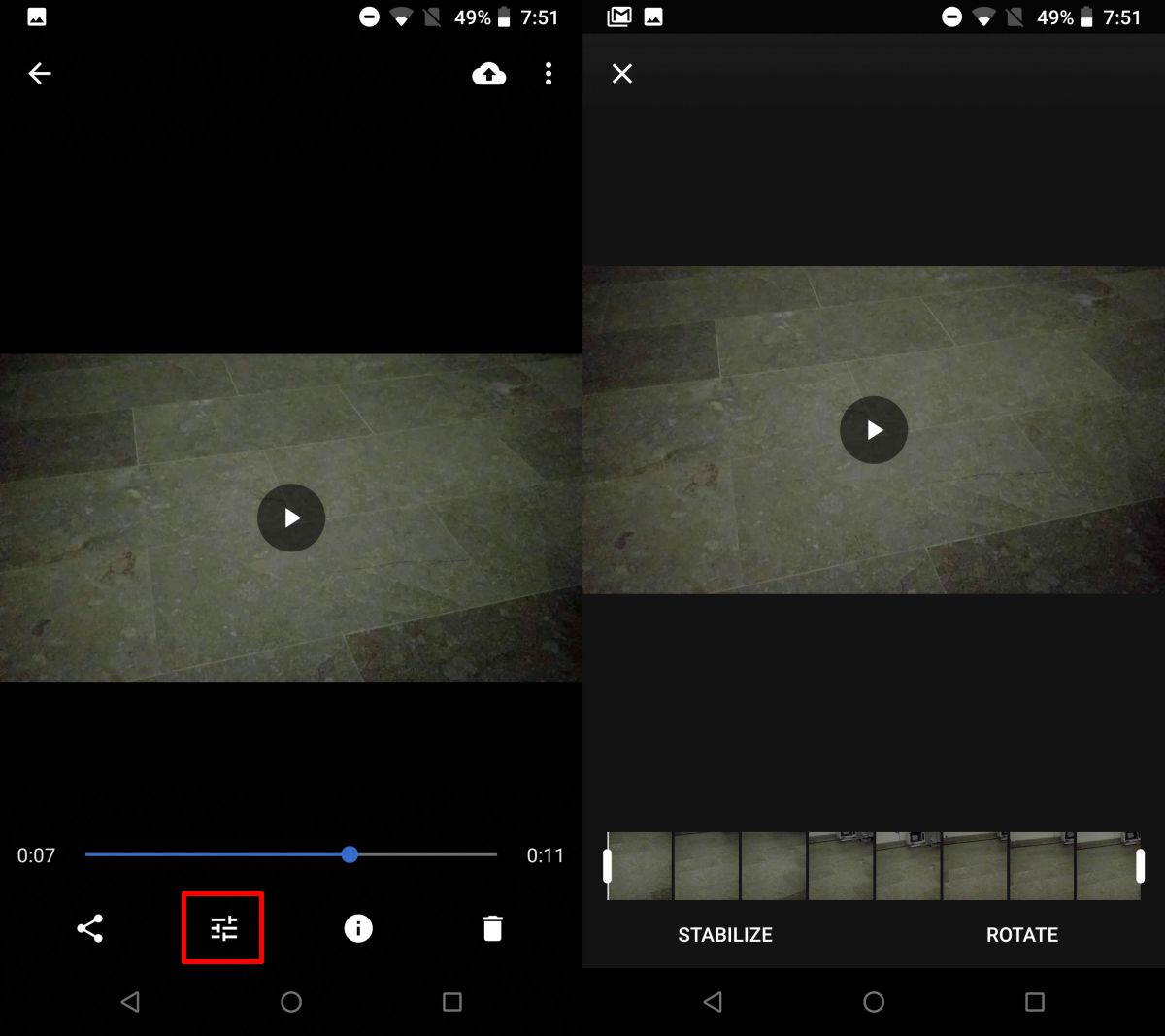
安定化が完了すると、ビデオをプレビューできます。見た目がよければ、[保存]ボタンをタップします。安定したビデオは元のビデオを上書きしません。コピーとして保存されます。
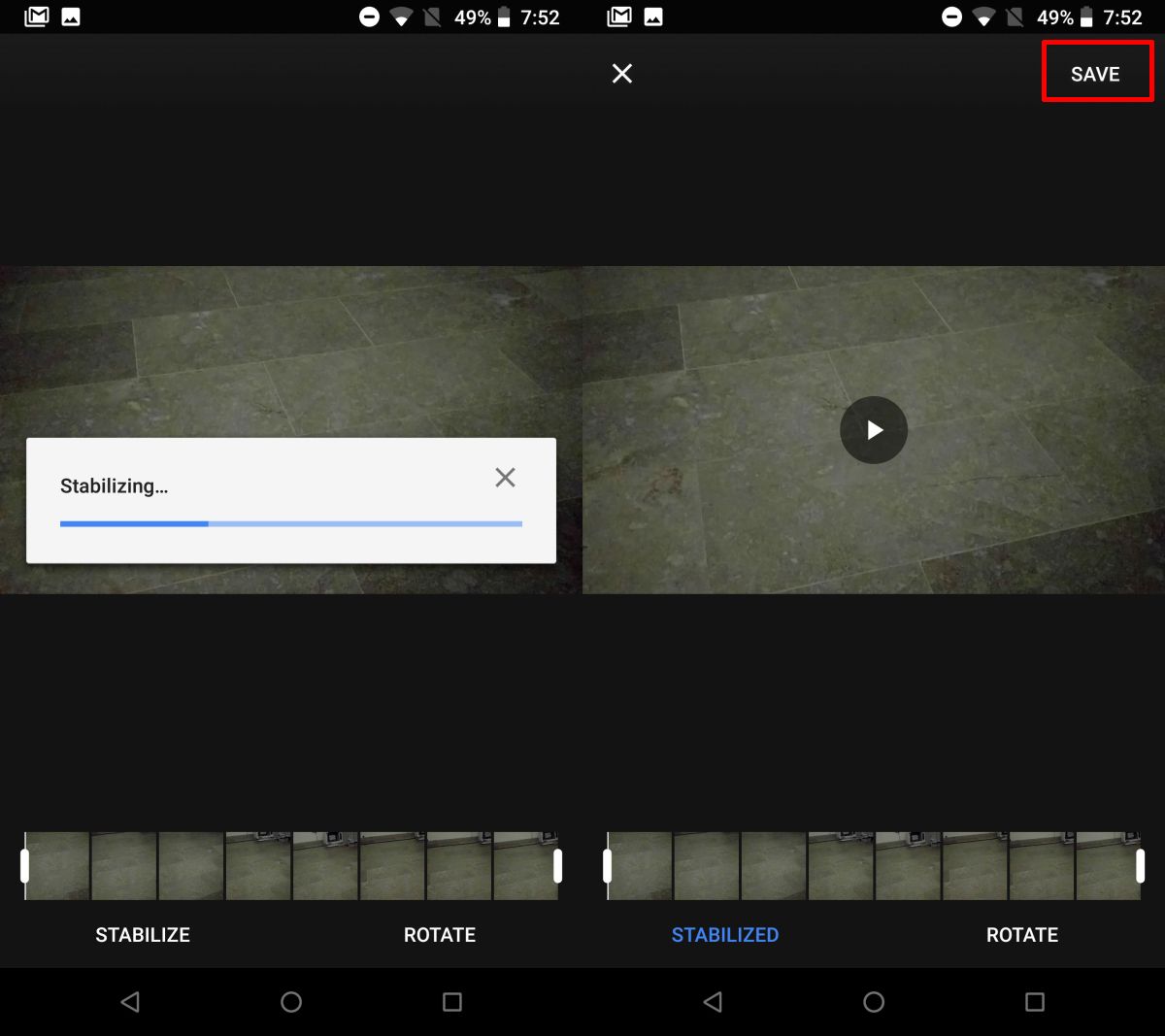
安定化結果
Googleフォトはかなり良い仕事をしています動画を安定させますが、期待を管理することが重要です。このアプリは、移動中の車両から記録したビデオをより滑らかに見せることができますが、走行中またはジョギング中にビデオを記録した場合、安定化の結果は同じではありません。
利用可能な他のビデオ編集アプリがありますAndroidで動画を安定させることができるので、Googleフォトがうまくいかない場合は試してみることができます。別のカメラアプリを試して、より安定したビデオを録画することもできますが、Googleカメラアプリは非常に印象的であり、競合するのは困難です。













コメント